إعادة كتابة عنوان URL مع بوابة تطبيقات Azure - مدخل Azure
توضح هذه المقالة كيفية استخدام مدخل Microsoft Azure لتكوين مثيل Application Gateway SKU الإصدار 2 لإعادة كتابة URL.
إشعار
تتوفر ميزة إعادة كتابة URL فقط لدى Standard_v2 وSKU WAF_v2 من بوابة التطبيق. عند تكوين إعادة كتابة URL على عبارة بوابة WAF الممكنة، سيتم تقييم WAF على رؤوس الطلبات المعاد كتابتها وعنوان URL. اعرف المزيد.
في حال لم يكن لديك اشتراك Azure، فأنشئ حساباً مجانيّاً قبل البدء.
قبل البدء
تحتاج إلى أن يكون مثيل Application Gateway v2 SKU لإكمال الخطوات الواردة في هذه المقالة. إعادة كتابة عنوان URL غير معتمد في V1 SKU. إذا لم يكن لديك v2 SKU، أنشئ مثيل Application Gateway v2 SKU قبل البدء.
تسجيل الدخول إلى Azure
سجل الدخول إلى مدخل Microsoft Azure باستخدام حساب Azure الخاص بك.
إعادة كتابة تكوين عنوان URL
في المثال أدناه، كلما احتوى عنوان URL للطلب على /article، تتم إعادة كتابة مسار عنوان URL وسلسلة استعلام عنوان URL
contoso.com/article/123/fabrikam ->contoso.com/article.aspx?id=123&title=fabrikam
حدد All resources ثم اختر بوابة التطبيق الخاصة بك.
اخترإعادة كتابة في الجزء الأيسر.
اخترمجموعة إعادة كتابة:
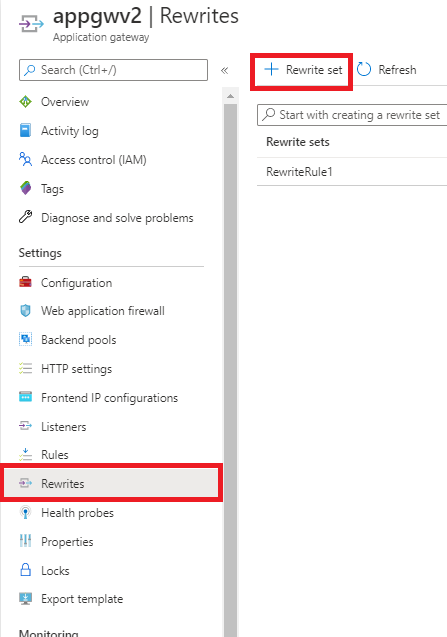
توفير اسم لمجموعة إعادة كتابة ثم إقرانه مع قاعدة التحويل:
أ. أدخل اسم مجموعة إعادة الكتابة في المربع الاسم.
ب. حدد قاعدة أو أكثر من القواعد المدرجة في قائمة قواعد التحويل المقترنة. يتم استخدام هذا لربط تكوين إعادة كتابة وحدة الإصغاء المصدر عبر قاعدة التوجيه. يمكنك تحديد قواعد التوجيه التي لم يتم إقرانها بمجموعات إعادة كتابة أخرى فقط. القواعد التي تم بالفعل اقترانها مع مجموعات إعادة كتابة أخرى رمادية.
جـ. حدد التالي.
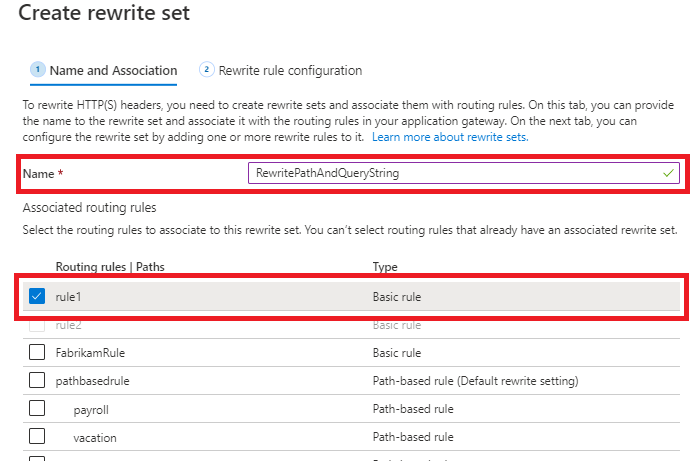
إنشاء قاعدة إعادة كتابة:
أ. اخترإضافة قاعدة إعادة كتابة.
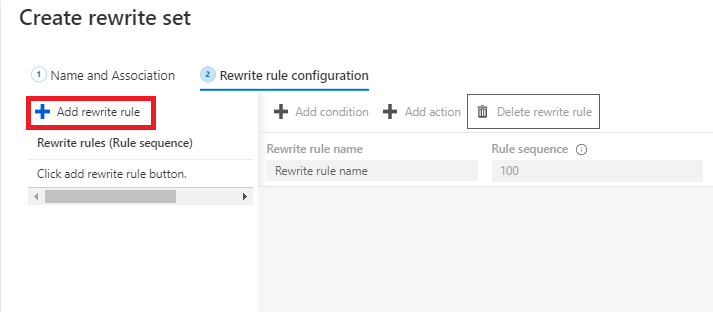
ب. ادخل اسمًا لقاعدة إعادة الكتابة في المربع إعادة كتابة اسم القاعدة. أدخل رقما في مربع تسلسل القاعدة.
في هذا المثال، سنقوم بإعادة كتابة مسار عنوان URL وسلسلة استعلام عنوان URL فقط عندما يحتوي المسار على /article. للقيام بذلك، أضف شرطًا لتقييم ما إذا كان مسار عنوان URL يحتوي على /article
أ. حدد إضافة شرط ثم حدد المربع الذي يحتوي على إرشادات If لتوسيعه.
ب. نظرًا لأننا في هذا المثال نريد التحقق من النمط /article في مسار عنوان URL، في قائمة Type of variable to check، حدد Server variable.
جـ. في قائمة Server variable، حدد uri_path
د. ضمن تحسس حالة الأحرف، حدد لا.
هـ. في قائمة عامل التشغيل، حدد يساوي (=).
و. أدخِل نمط تعبير عادي. سنستخدم في هذا المثال النمط
.*article/(.*)/(.*)( ) يستخدم لالتقاط السلسلة الفرعية لاستخدامها لاحقاً في إنشاء التعبير لإعادة كتابة مسار URL. لمزيد من المعلومات، راجع هنا .
ز. حدد موافق.
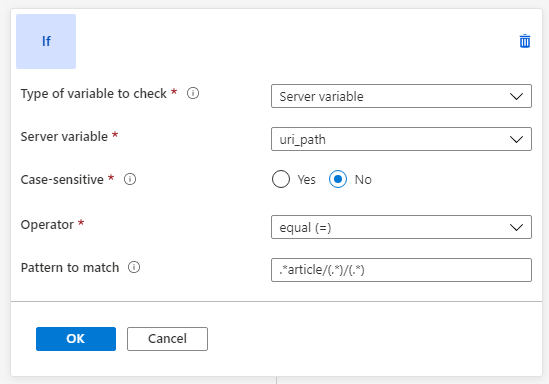
إضافة إجراء لإعادة كتابة مسار URL وعنوان URL
أ. في قائمة Rewrite type، حدد URL.
ب. في قائمة نوع الإجراء، حدد تعيين.
جـ. ضمن Components، حدد Both URL path and URL query string
د. في URL path value، أدخل القيمة الجديدة للمسار. سنستخدم لهذا المثال /article.aspx
هـ. في URL query string value، أدخل القيمة الجديدة لسلسلة المسار URL. سنستخدم في هذا المثال id={var_uri_path_1}&title={var_uri_path_2}
ويُستخدم
{var_uri_path_1}و{var_uri_path_2}لجلب السلاسل الفرعية التي تم التقاطها أثناء تقييم الشرط في التعبير.*article/(.*)/(.*)و. حدد موافق.
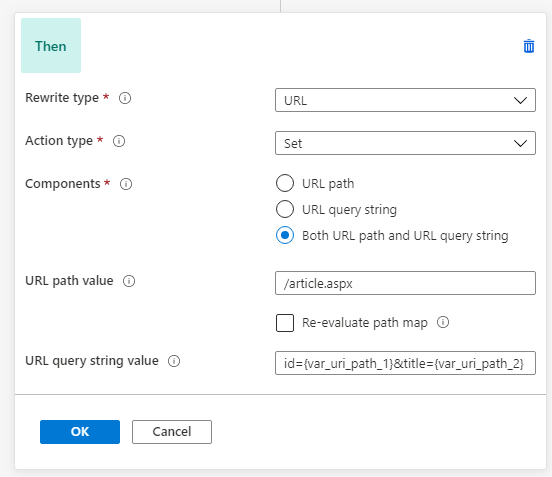
حدد Create لإنشاء مجموعة إعادة الكتابة.
تحقق من ظهور مجموعة إعادة كتابة جديدة في قائمة مجموعات إعادة الكتابة
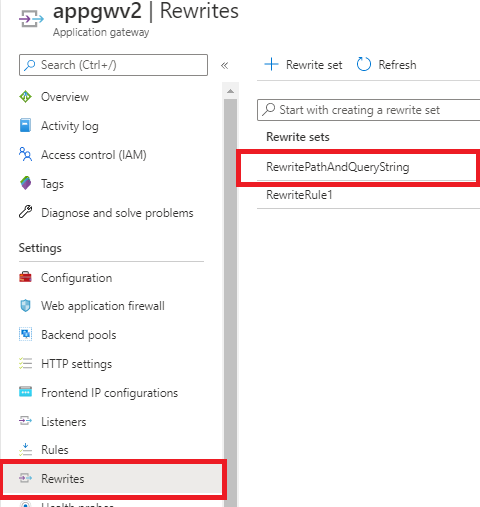
التحقق من إعادة كتابة URL من خلال سجلات الوصول
لاحظ الحقول أدناه في سجلات الوصول للتحقق من حدوث إعادة كتابة URL وفقاً لتوقعك.
- originalRequestUriWithArgs: يحتوي هذا الحقل على عنوان URL للطلب الأصلي
- requestUri: يحتوي هذا الحقل على عنوان URL بعد عملية إعادة الكتابة في Application Gateway
لمزيد من المعلومات حول جميع الحقول في سجلات الوصول، راجع سجل الوصول.
الخطوات التالية
لمعرفة المزيد حول كيفية إعداد عمليات إعادة الكتابة لبعض حالات الاستخدام الشائعة، راجع سيناريوهات إعادة الكتابة الشائعة.